Maison >Tutoriel logiciel >Logiciel de bureau >Comment insérer des espaces entre les mots dans word2013_Méthode détaillée d'insertion d'espaces entre les mots dans word2013
Comment insérer des espaces entre les mots dans word2013_Méthode détaillée d'insertion d'espaces entre les mots dans word2013
- PHPzavant
- 2024-04-24 14:40:26540parcourir
Lors de la rédaction d'un document, il est souvent nécessaire d'ajuster l'espacement entre les mots pour améliorer la lisibilité. Face au logiciel bureautique Word 2013, de nombreuses personnes ont des difficultés à insérer facilement des espaces entre les mots. L'éditeur PHP Zimo a spécialement compilé un tutoriel pour tous, détaillant les étapes spécifiques de l'insertion d'espaces entre les mots dans Word 2013. En lisant cet article, vous pourrez rapidement maîtriser cette technique et optimiser les effets visuels et l'expérience de lecture de vos documents.
Méthode 1 : Ajuster l'espacement du texte
① Sélectionnez le paragraphe de texte qui doit être modifié, puis cliquez sur la barre de menu - Démarrer, cliquez sur le bouton dans la police, marqué en rouge dans l'image ci-dessous.

② Dans l'onglet Avancé, ajustez l'espacement pour élargir et la taille en points à 5, pour qu'il ressemble à un espace.
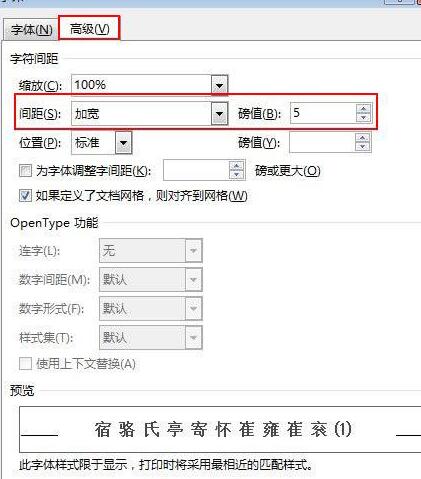
③Après confirmation, le paragraphe de texte précédemment sélectionné sera modifié et l'effet est comme indiqué sur la figure :

Méthode 2 : Utilisez des caractères génériques pour remplacer
① Appuyez sur les boutons Ctrl+H du clavier pour ouvrez la boîte de dialogue de remplacement, entrez dans Rechercher quoi ? Remplacez par l'entrée ^&espace et cliquez sur le bouton Plus.

② Cochez la case ci-dessous pour utiliser des caractères génériques, sinon le remplacement ne réussira pas. Cliquez sur Remplacer tout pour obtenir le même effet que la première méthode.

Ce qui précède est le contenu détaillé de. pour plus d'informations, suivez d'autres articles connexes sur le site Web de PHP en chinois!
Articles Liés
Voir plus- Explication détaillée sur la façon d'ouvrir et de lire les fichiers CSV
- Étapes et précautions pour l'ouverture et le traitement des fichiers au format CSV
- Méthodes et conseils pour ouvrir des fichiers CSV : Convient à une variété de logiciels
- Un guide rapide sur la manipulation des fichiers CSV
- Apprenez à ouvrir et à utiliser correctement les fichiers CSV

